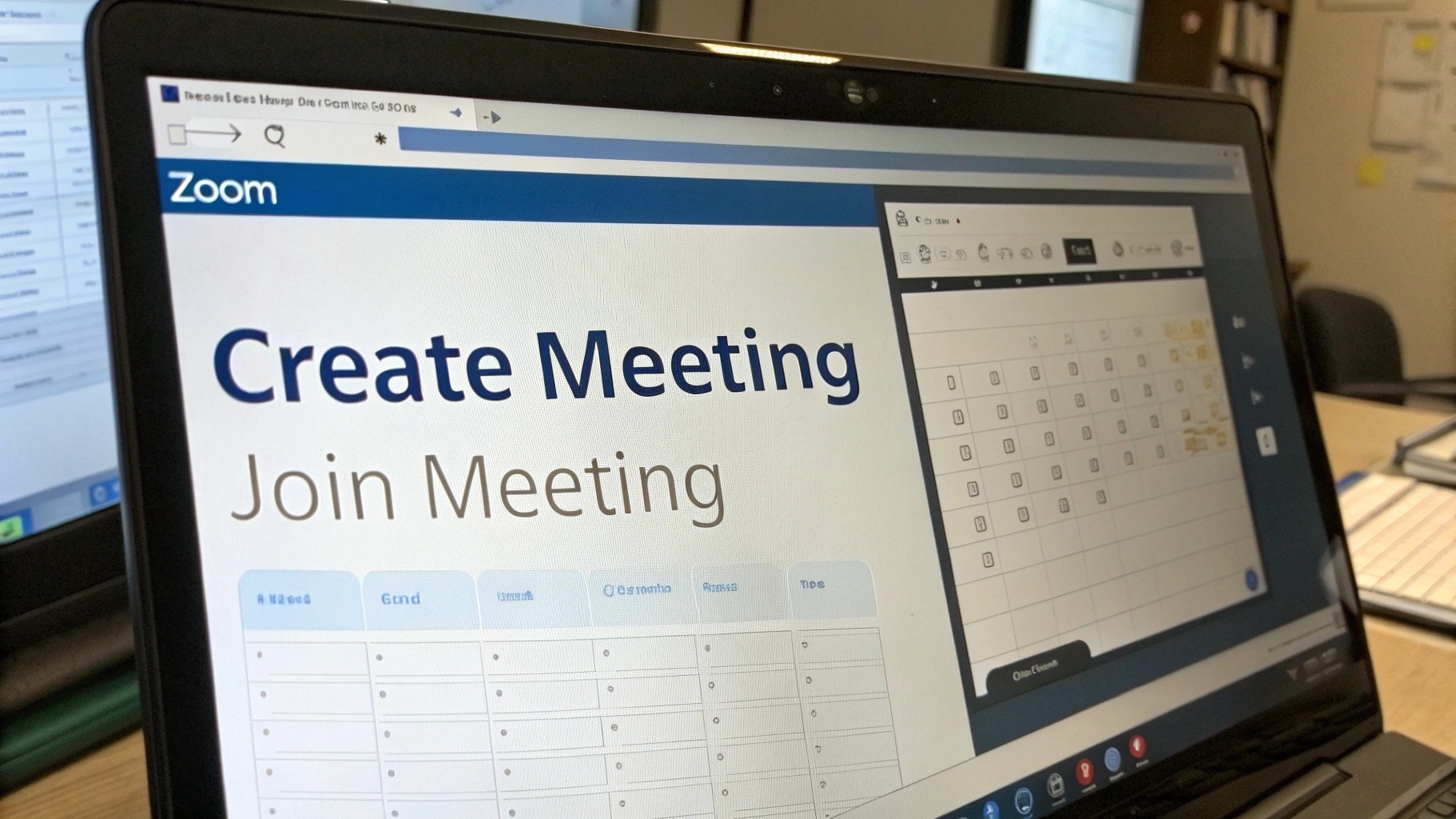Headline
Surya Paloh tegaskan Partai NasDem akan lapang dada melakukan transformasi regenerasi.
Surya Paloh tegaskan Partai NasDem akan lapang dada melakukan transformasi regenerasi.
 Kumpulan Berita DPR RI
Kumpulan Berita DPR RI
Memfasilitasi kolaborasi jarak jauh menjadi semakin penting dalam lanskap kerja modern. Salah satu alat yang paling banyak digunakan untuk tujuan ini adalah Zoom Meeting. Kemampuan untuk membuat tautan Zoom Meeting dengan cepat dan mudah dapat meningkatkan produktivitas dan efisiensi secara signifikan. Artikel ini akan membahas berbagai metode dan tips untuk membuat tautan Zoom Meeting dengan cara yang sederhana dan efektif, memastikan Anda dapat terhubung dengan kolega, klien, atau teman tanpa hambatan.
Sebelum membahas metode pembuatan tautan, penting untuk memahami dasar-dasarnya. Zoom menawarkan beberapa cara untuk membuat tautan meeting, masing-masing dengan kelebihan dan kekurangan tersendiri. Metode yang paling umum adalah melalui aplikasi Zoom desktop, aplikasi seluler, dan melalui website Zoom. Setiap metode memungkinkan Anda untuk menyesuaikan pengaturan meeting, seperti mengaktifkan atau menonaktifkan video peserta, mengatur kata sandi, dan memilih opsi penjadwalan.
Aplikasi Desktop Zoom: Ini adalah cara paling umum dan seringkali paling nyaman untuk membuat tautan meeting. Anda dapat mengunduh aplikasi desktop Zoom dari website resmi Zoom dan menginstalnya di komputer Anda. Setelah terinstal, Anda dapat membuka aplikasi dan masuk dengan akun Zoom Anda. Dari sana, Anda dapat mengklik tombol New Meeting untuk memulai meeting instan atau menjadwalkan meeting di masa mendatang dengan mengklik tombol Schedule.
Aplikasi Seluler Zoom: Aplikasi seluler Zoom memungkinkan Anda membuat dan mengelola meeting saat bepergian. Aplikasi ini tersedia untuk perangkat iOS dan Android dan dapat diunduh dari App Store atau Google Play Store. Setelah menginstal aplikasi dan masuk, Anda dapat membuat meeting baru atau menjadwalkannya dengan cara yang mirip dengan aplikasi desktop.
Website Zoom: Anda juga dapat membuat tautan meeting melalui website Zoom. Cukup kunjungi website Zoom, masuk ke akun Anda, dan navigasikan ke bagian Meetings. Dari sana, Anda dapat menjadwalkan meeting baru atau memulai meeting instan. Website ini menawarkan fleksibilitas karena dapat diakses dari perangkat apa pun dengan koneksi internet.
Berikut adalah langkah-langkah detail untuk membuat tautan Zoom Meeting menggunakan berbagai metode:
Melalui Aplikasi Desktop Zoom:
Melalui Aplikasi Seluler Zoom:
Melalui Website Zoom:
Selain langkah-langkah dasar, ada beberapa tips dan trik yang dapat membantu Anda membuat tautan Zoom Meeting lebih efisien:
Gunakan Template Meeting: Jika Anda sering mengadakan meeting dengan pengaturan yang sama, pertimbangkan untuk membuat template meeting. Template meeting memungkinkan Anda menyimpan pengaturan meeting yang sering digunakan dan menerapkannya ke meeting baru dengan cepat. Ini dapat menghemat waktu dan memastikan konsistensi dalam pengaturan meeting Anda.
Integrasikan dengan Kalender: Zoom terintegrasi dengan berbagai aplikasi kalender seperti Google Calendar, Outlook Calendar, dan iCal. Mengintegrasikan Zoom dengan kalender Anda memungkinkan Anda menjadwalkan meeting langsung dari kalender Anda dan secara otomatis menambahkan tautan meeting ke undangan kalender. Ini memudahkan peserta untuk bergabung dengan meeting dan mengurangi risiko kesalahan.
Gunakan Personal Meeting ID (PMI): PMI adalah tautan meeting permanen yang dapat Anda gunakan untuk meeting berulang. PMI sangat berguna untuk meeting informal atau meeting yang tidak memerlukan pengaturan khusus. Namun, penting untuk diingat bahwa PMI Anda bersifat publik, jadi hindari menggunakannya untuk meeting yang sensitif atau rahasia.
Aktifkan Waiting Room: Waiting Room adalah fitur yang memungkinkan Anda mengontrol siapa yang dapat bergabung dengan meeting Anda. Ketika Waiting Room diaktifkan, peserta harus menunggu di ruang tunggu sampai Anda mengizinkan mereka masuk ke meeting. Ini dapat membantu mencegah orang yang tidak diinginkan bergabung dengan meeting Anda dan meningkatkan keamanan meeting.
Gunakan Fitur Polling: Fitur polling memungkinkan Anda membuat pertanyaan dan meminta peserta untuk memberikan suara selama meeting. Ini dapat membantu meningkatkan keterlibatan peserta dan mengumpulkan umpan balik dengan cepat. Fitur polling sangat berguna untuk presentasi, pelatihan, dan diskusi kelompok.
Rekam Meeting: Zoom memungkinkan Anda merekam meeting Anda dan menyimpannya di cloud atau di komputer Anda. Rekaman meeting dapat berguna untuk meninjau kembali materi yang dibahas, berbagi informasi dengan peserta yang tidak dapat hadir, atau membuat konten pelatihan.
Meskipun proses pembuatan tautan Zoom Meeting relatif sederhana, terkadang Anda mungkin menghadapi masalah. Berikut adalah beberapa masalah umum dan cara mengatasinya:
Tidak Dapat Masuk ke Akun Zoom: Jika Anda tidak dapat masuk ke akun Zoom Anda, pastikan Anda menggunakan alamat email dan kata sandi yang benar. Jika Anda lupa kata sandi Anda, Anda dapat mengatur ulang kata sandi Anda melalui website Zoom.
Tidak Dapat Menjadwalkan Meeting: Jika Anda tidak dapat menjadwalkan meeting, pastikan Anda memiliki koneksi internet yang stabil dan bahwa akun Zoom Anda aktif. Jika Anda masih mengalami masalah, coba keluar dari akun Zoom Anda dan masuk kembali.
Tautan Meeting Tidak Valid: Jika tautan meeting tidak valid, pastikan Anda telah menyalin tautan dengan benar dan bahwa tautan tersebut belum kedaluwarsa. Jika tautan tersebut kedaluwarsa, Anda perlu membuat tautan meeting baru.
Peserta Tidak Dapat Bergabung dengan Meeting: Jika peserta tidak dapat bergabung dengan meeting, pastikan mereka memiliki tautan meeting yang benar dan bahwa mereka memiliki koneksi internet yang stabil. Jika Waiting Room diaktifkan, pastikan Anda telah mengizinkan mereka masuk ke meeting.
Masalah Audio atau Video: Jika Anda atau peserta mengalami masalah audio atau video, pastikan mikrofon dan kamera Anda berfungsi dengan benar dan bahwa Anda telah memilih perangkat yang benar di pengaturan Zoom. Anda juga dapat mencoba memulai ulang aplikasi Zoom atau komputer Anda.
Keamanan adalah aspek penting dalam penggunaan Zoom Meeting. Berikut adalah beberapa langkah yang dapat Anda ambil untuk memastikan keamanan meeting Anda:
Gunakan Kata Sandi: Selalu gunakan kata sandi untuk melindungi meeting Anda dari orang yang tidak diinginkan. Kata sandi harus kuat dan unik, dan tidak boleh dibagikan secara publik.
Aktifkan Waiting Room: Waiting Room memungkinkan Anda mengontrol siapa yang dapat bergabung dengan meeting Anda. Ini dapat membantu mencegah orang yang tidak diinginkan bergabung dengan meeting Anda dan meningkatkan keamanan meeting.
Kunci Meeting: Setelah semua peserta yang diinginkan bergabung dengan meeting, Anda dapat mengunci meeting untuk mencegah orang lain bergabung. Ini dapat membantu mencegah penyusup masuk ke meeting Anda.
Hapus Peserta yang Mengganggu: Jika ada peserta yang mengganggu meeting, Anda dapat menghapusnya dari meeting. Ini dapat membantu menjaga ketertiban dan memastikan bahwa meeting berjalan lancar.
Nonaktifkan Fitur Berbagi Layar untuk Peserta: Jika Anda tidak ingin peserta berbagi layar mereka, Anda dapat menonaktifkan fitur berbagi layar untuk peserta. Ini dapat membantu mencegah peserta berbagi konten yang tidak pantas atau berbahaya.
Perbarui Zoom Secara Teratur: Zoom secara teratur merilis pembaruan keamanan untuk mengatasi kerentanan. Pastikan Anda memperbarui Zoom secara teratur untuk memastikan Anda memiliki perlindungan keamanan terbaru.
Meskipun Zoom adalah platform yang populer, ada beberapa alternatif yang dapat Anda pertimbangkan untuk kolaborasi jarak jauh:
Google Meet: Google Meet adalah platform konferensi video yang terintegrasi dengan Google Workspace. Google Meet menawarkan fitur-fitur serupa dengan Zoom, seperti berbagi layar, obrolan, dan perekaman meeting. Google Meet adalah pilihan yang baik jika Anda sudah menggunakan Google Workspace.
Microsoft Teams: Microsoft Teams adalah platform kolaborasi yang terintegrasi dengan Microsoft 365. Microsoft Teams menawarkan fitur-fitur seperti konferensi video, obrolan, berbagi file, dan kolaborasi dokumen. Microsoft Teams adalah pilihan yang baik jika Anda sudah menggunakan Microsoft 365.
Skype: Skype adalah platform komunikasi yang memungkinkan Anda melakukan panggilan video dan audio, mengirim pesan instan, dan berbagi file. Skype adalah pilihan yang baik untuk panggilan video pribadi atau bisnis kecil.
Cisco Webex: Cisco Webex adalah platform konferensi video yang dirancang untuk bisnis. Cisco Webex menawarkan fitur-fitur seperti konferensi video, berbagi layar, obrolan, dan perekaman meeting. Cisco Webex adalah pilihan yang baik untuk bisnis yang membutuhkan platform konferensi video yang aman dan andal.
Jitsi Meet: Jitsi Meet adalah platform konferensi video open-source yang gratis dan mudah digunakan. Jitsi Meet menawarkan fitur-fitur seperti konferensi video, berbagi layar, dan obrolan. Jitsi Meet adalah pilihan yang baik jika Anda mencari platform konferensi video gratis dan open-source.
Membuat tautan Zoom Meeting adalah keterampilan penting dalam dunia kerja modern. Dengan memahami langkah-langkah dasar, tips, dan trik yang dibahas dalam artikel ini, Anda dapat membuat tautan Zoom Meeting dengan cepat dan mudah, meningkatkan produktivitas dan efisiensi Anda. Selain itu, dengan memperhatikan keamanan dan mempertimbangkan alternatif lain, Anda dapat memilih platform yang paling sesuai dengan kebutuhan Anda dan memastikan pengalaman kolaborasi jarak jauh yang aman dan efektif. Semoga artikel ini bermanfaat dan membantu Anda dalam memanfaatkan Zoom Meeting secara optimal.
Copyright @ 2025 Media Group - mediaindonesia. All Rights Reserved